windows10怎么优化|windows10系统快速优化的方法
时间:2017-03-26作者:ujiaoshou
windows10凭借其美观性受到越来越多人的青睐,但好多用户升级到windows10后,发现系统运行的不是很顺畅,并且很占用资源,那么windows10怎么优化,下面有一些简单的方法。
windows10系统快速优化的方法:
解决方法1:
1、右键单击桌面上的此电脑图标,选择"管理".

2、在打开的计算机管理窗口中,在左侧展开至服务和应用程序--服务,并在右侧找到“HomeGroup Listener”和“HomeGroup Provider”两个服务;
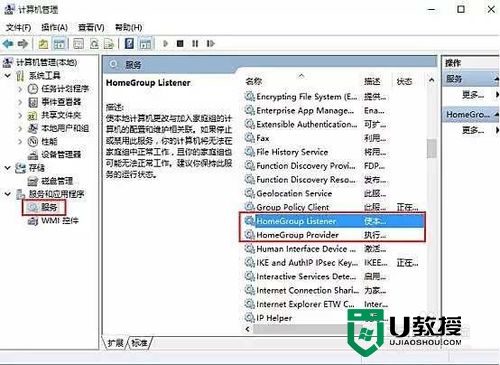
3、双击打开,将启动类型设置为“禁用”;
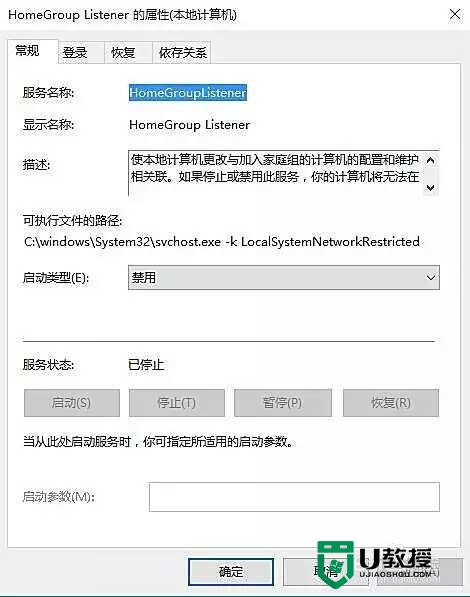
4、操作完成后,家庭组功能就关闭了。家庭组功能会不断读写硬盘,造成硬盘占用高,关闭该功能会使硬盘占用大幅降低,不再出现时不时就占用100%的情况。
解决方法2:
1、双击打开此电脑,右击任何一磁盘,选择“属性”;
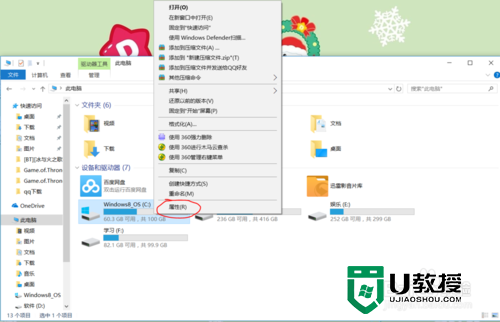
2、切换至“工具”项,点击下面的“优化”按钮;
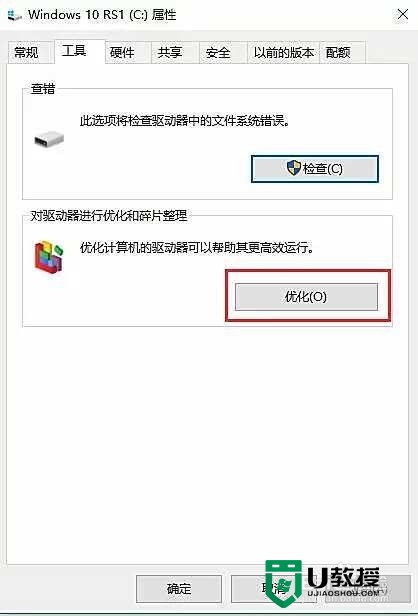
3、在弹出的窗口中,点击“更改设置”按钮,取消勾选“按计划运行”;
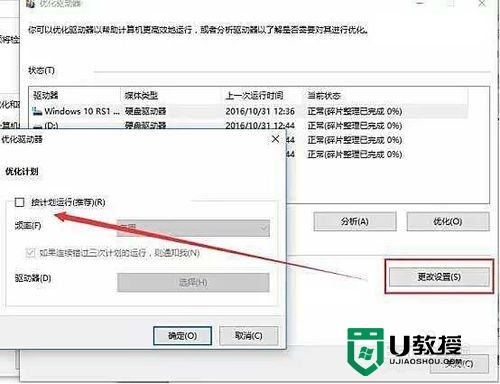
【windows10怎么优化】这就弄清楚了吧?是不是很容易就记住了?大家还有其他的电脑系统操作疑问,或者需要使用到u盘装系统软件安装系统的话,可以上u教授查看安装教程。





